Как да маркирате прикачените изображения в Apple Mail

Сътрудничеството е ключово в много организации, така че използването на инструментите, които имате под ръка, е важно. Apple Mail ви дава достъп до прости инструменти за маркиране точно в състава на съобщението. По този начин можете да правите бързи редактиране на място и никога да не напускате приложението.
В Mail можете да маркирате изображението си и да се ангажирате с промените в съобщението. Това е много по-директно и удобно, отколкото да се каже, добавяне на текстови коментари към съобщението или отваряне на изображението във външно приложение, добавяне на маркиране, запазване на изображението и след това прикачване.
Постигането на това в Apple Mail е безпроблемно. Mail използва много от същите инструменти за маркиране, които се намират в гъвкавото приложение Preview, което обсъдихме в нашата статия за подписване на PDF формуляри. Така че, ако сте запознати с Preview, тогава това ще бъде част от тортата.
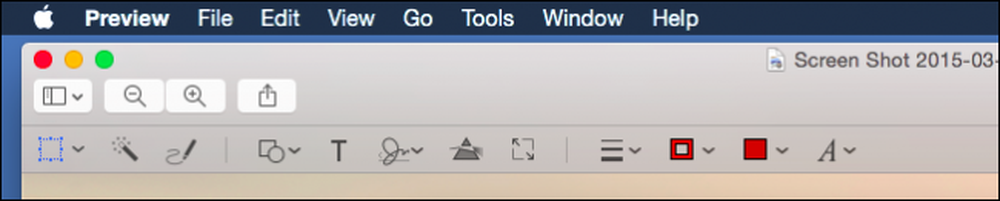 Преглед на лентата с инструменти за маркиране.
Преглед на лентата с инструменти за маркиране. Първо, с Apple Mail отворете, съставете съобщението си и прикачете изображението както обикновено, след това кликнете върху изображението, за да бъде избрано, и след това щракнете върху стрелката в горния десен ъгъл..

Ще се отвори малко меню (два пълни избора), което ще ви позволи да отворите инструментите за маркиране.

Останалата част от съобщението ще стане сива и лентата с инструменти за маркиране ще се появи над прикаченото изображение.

С тази малка лента с инструменти има много малко. Да вземем малко време, за да ви покажем какво прави всяко нещо.

Започвайки от ляво, първите четири бутона ви позволяват да повлияете на промените. Иконата с писалка ще ви позволи да рисувате свободно върху изображението, като използвате писалка, а след това можете да рисувате квадрати и кръгове, след което можете да добавяте текст и накрая можете да поставите подпис.

Последният елемент е от особен интерес. Да кажем, че някой ви изпраща официален документ. Можете да го подпишете с тракпад или камера, да заключите промяната и веднага да го изпратите обратно.

Втората група от четири бутона, ви позволява да променяте начина, по който изглежда маркирането ви - дебелина и стил на линия (пунктирана, стрелки и т.н.), цвят на границата, цвят на запълване и стил.

След като приключите с извършването на промените, можете да кликнете върху „Готово“ и те ще бъдат запазени във вашето изображение.
В края на получаването на нещата можете да си сътрудничите допълнително, като правите повече промени в изображението. За да направите това, първо отговорете (или препратете) към съобщението и в лентата с инструменти на прозореца за ново съобщение, кликнете върху бутона, за да включите прикачения файл от оригиналното съобщение.

Прикаченият файл ще бъде поставен отново в новото ви съобщение и можете отново да щракнете върху стрелката в горния десен ъгъл, след това върху „Маркиране“, за да отворите инструментите. След като приключите, отново кликнете върху „Готово“ и изпратете съобщението.

Възможността да маркирате прикачен файл означава, че ще спестите доста време и усилия, без да се занимавате с външни редактори на изображения, да ги запазвате и да ги прикачвате отново към съобщението..
Най-доброто от всичко е, че не изисква никакъв допълнителен софтуер, никакви приставки или настройки, които също намаляват времето, необходимо за обучение на другите как да използват тези инструменти.
С всичко казано сега бихме искали да чуем от вас. Смятате ли, че тези инструменти са полезни и ще ги използвате ли? Какво обикновено използвате, ако искате да си сътрудничите? Приветстваме вашите коментари, въпроси и предложения, затова, моля, оставете вашето мнение в нашия дискусионен форум.




